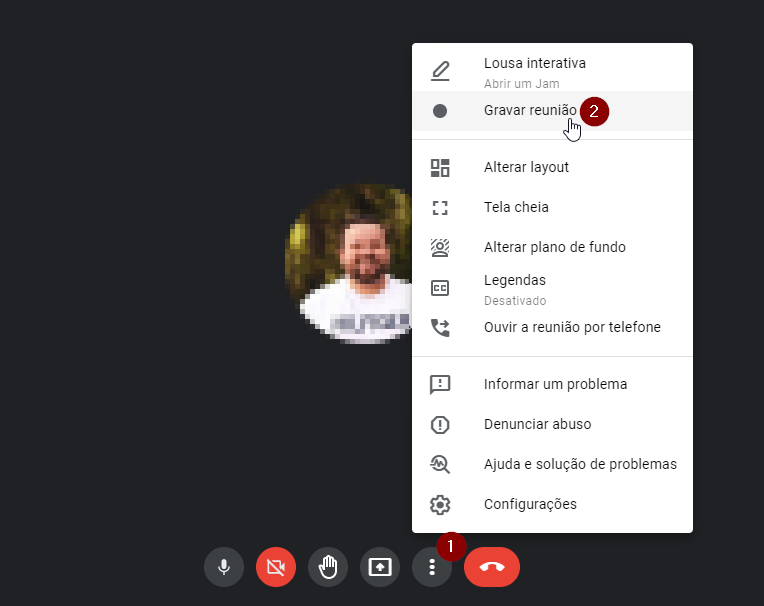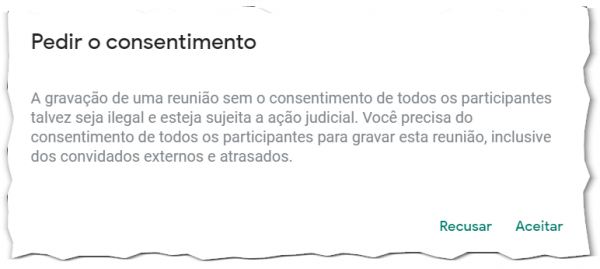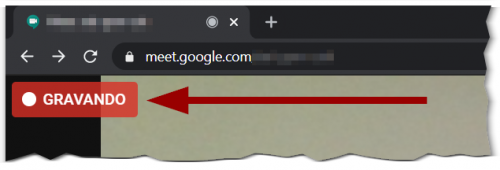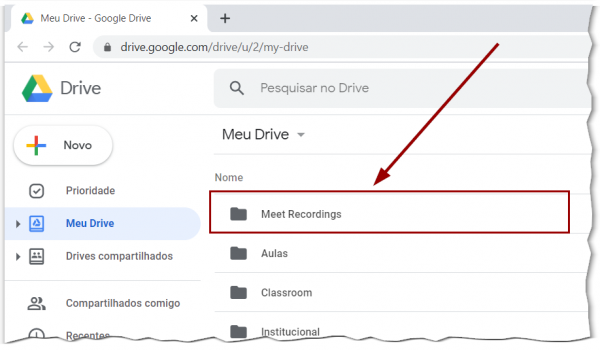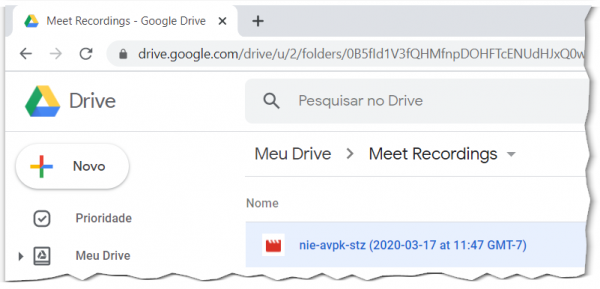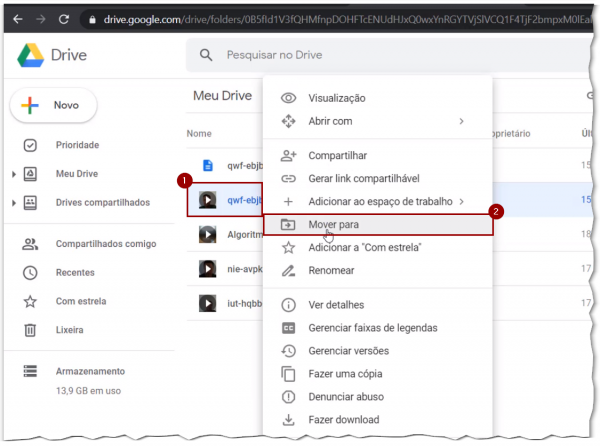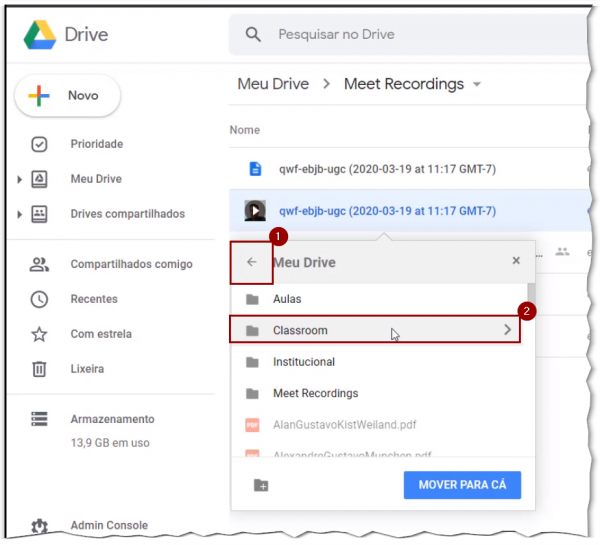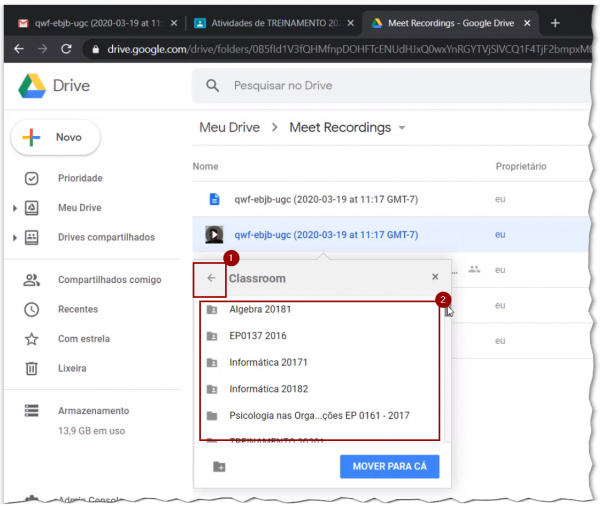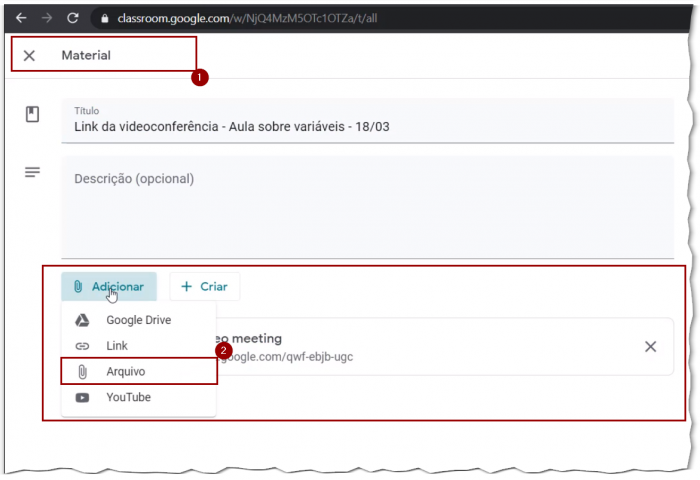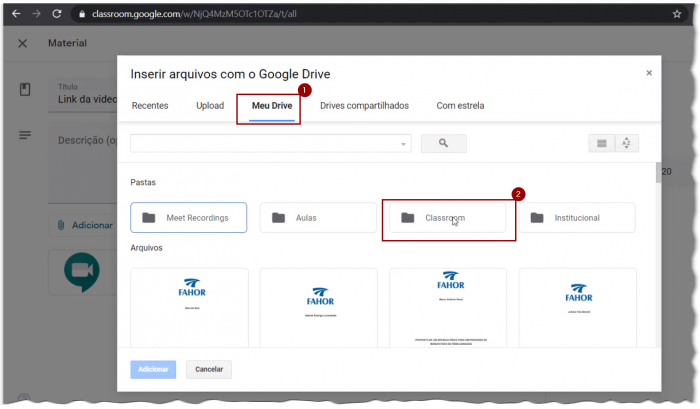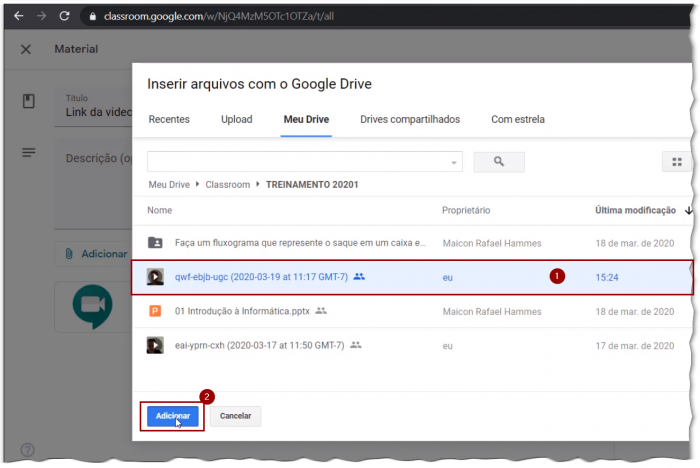Mudanças entre as edições de "Google Meet - Grave uma reunião"
Ir para navegação
Ir para pesquisar
| (Uma revisão intermediária por um outro usuário não está sendo mostrada) | |||
| Linha 7: | Linha 7: | ||
| − | Ao iniciar uma transmissão, clique | + | Ao iniciar uma transmissão, clique nos três pontos e escolha a opção '''Gravar a Reunião''' |
| − | :[[File:ClipCapIt- | + | :[[File:ClipCapIt-210608-135738.PNG]] |
A seguinte mensagem será apresentada | A seguinte mensagem será apresentada | ||
| Linha 34: | Linha 34: | ||
* Clique em '''Mover para cá''' para mover o vídeo para dentro da pasta da sua disciplina dentro do '''Classroom''' | * Clique em '''Mover para cá''' para mover o vídeo para dentro da pasta da sua disciplina dentro do '''Classroom''' | ||
| − | :[[File:ClipCapIt-200326-154043.PNG| | + | :[[File:ClipCapIt-200326-154043.PNG|700px]] |
# No '''Google Classroom''', adicione um novo material ou adicione o vídeo no mesmo material referente a aula virtual, fica a seu critério, mas recomendamos se usar o mesmo material, a remover o link da aula ao vivo, para não confundir aos alunos | # No '''Google Classroom''', adicione um novo material ou adicione o vídeo no mesmo material referente a aula virtual, fica a seu critério, mas recomendamos se usar o mesmo material, a remover o link da aula ao vivo, para não confundir aos alunos | ||
# Clique em '''Arquivo''' para selecionar o arquivo de vídeo do seu Drive | # Clique em '''Arquivo''' para selecionar o arquivo de vídeo do seu Drive | ||
| − | :[[File:ClipCapIt-200326-154315.PNG| | + | :[[File:ClipCapIt-200326-154315.PNG|700px]] |
# Na janela que se abre, selecione na aba '''Meu drive''' | # Na janela que se abre, selecione na aba '''Meu drive''' | ||
# A pasta do '''Classroom''', abra ela | # A pasta do '''Classroom''', abra ela | ||
| − | :[[File:ClipCapIt-200326-154705.PNG| | + | :[[File:ClipCapIt-200326-154705.PNG|700px]] |
# Procure o vídeo que você moveu e clique sobre ele | # Procure o vídeo que você moveu e clique sobre ele | ||
# Depois, clique em '''Adicionar''' | # Depois, clique em '''Adicionar''' | ||
| − | :[[File:ClipCapIt-200326-154829.PNG| | + | :[[File:ClipCapIt-200326-154829.PNG|700px]] |
'''[[CI Mostra | ← Retorne à Página do CI Mostra]]''' | '''[[CI Mostra | ← Retorne à Página do CI Mostra]]''' | ||
Edição atual tal como às 13h55min de 8 de junho de 2021
Instrução para realizar a gravação de uma reunião
Videoaula do processo
- Vídeo aula do processo: Gravar e disponibilizar uma aula virtual
Ao iniciar uma transmissão, clique nos três pontos e escolha a opção Gravar a Reunião
A seguinte mensagem será apresentada
E o apresentador (você) e todos os participantes, verão que a aula está sendo gravada...
Para ver a gravação, acesse o seu Google Drive e procure a pasta Meet Recordings
Dentro da pasta haverão os arquivos, um para cada reunião/atividade
- Clique com o botão direito sobre a gravação que deseja disponibilizar no classroom (assim como pode ser feito com qualquer arquivo)
- Escolha a opção Mover para
- Navegue pelas pastas para procurar a pasta do Classroom
- Depois, dentro de Classroom procure a pasta relativa a sua disciplina deste semestre
- Você poderá voltar diretorios
- E localizar a sua disciplina, ao encontrar, acesse dentro do diretorio
- Clique em Mover para cá para mover o vídeo para dentro da pasta da sua disciplina dentro do Classroom
- No Google Classroom, adicione um novo material ou adicione o vídeo no mesmo material referente a aula virtual, fica a seu critério, mas recomendamos se usar o mesmo material, a remover o link da aula ao vivo, para não confundir aos alunos
- Clique em Arquivo para selecionar o arquivo de vídeo do seu Drive
- Na janela que se abre, selecione na aba Meu drive
- A pasta do Classroom, abra ela
- Procure o vídeo que você moveu e clique sobre ele
- Depois, clique em Adicionar